Tela piscando durante notificações de áudio no Windows 11
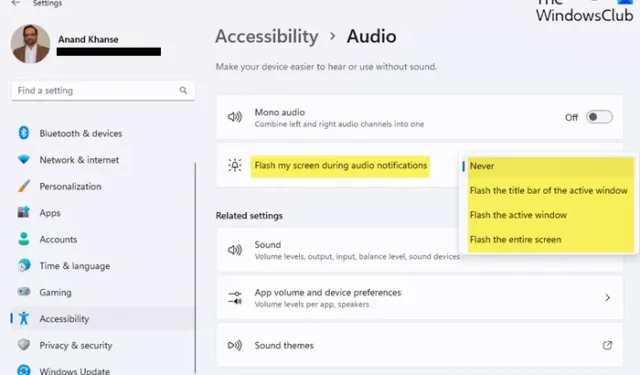
Esta postagem mostrará como ativar o recurso Acessibilidade que piscará na tela do seu computador quando você receber uma notificação de áudio no Windows 11 usando as Configurações do Windows, Painel de Controle ou Editor do Registro.
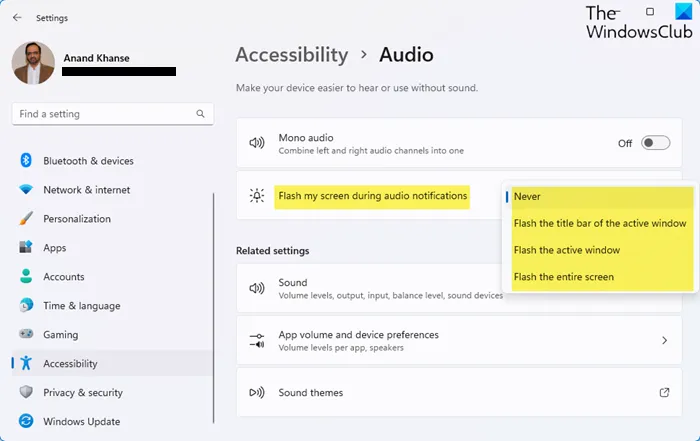
Habilite a tela Flash durante notificações de áudio no Windows 11
Para ativar a tela Flash durante notificações de áudio no Windows 11, siga estas etapas:
- Abra as configurações do Windows
- Clique em abrir configurações de acessibilidade no lado esquerdo
- Localize as configurações de áudio
- Você verá um menu suspenso em Flash my screen durante a configuração de notificações de áudio
- Você verá as opções disponíveis:
- Nunca
- Atualize a barra de título da janela ativa
- Piscar a tela ativa
- Piscar a tela inteira
- Selecione a opção desejada e a configuração entrará em vigor imediatamente.
Ative efeitos visuais para som usando o Painel de Controle
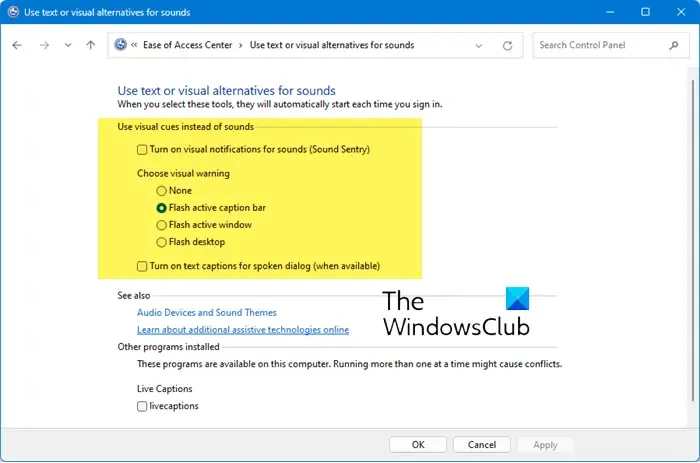
Para ativar efeitos visuais para som usando o Painel de Controle:
- Abra o Painel de Controle
- Abra o Centro de Facilidade de Acesso
- Localize Use texto ou alternativas visuais para sons
- Selecione Ativar notificações visuais para sons (Sound Sentry)
- Selecione a configuração desejada em Escolher aviso visual:
- Nenhum
- Barra de legenda ativa em Flash
- Janela ativa do Flash
- Área de trabalho flash
- Clique em Aplicar e reinicie o seu computador.
Ative alertas visuais de som usando o Editor do Registro
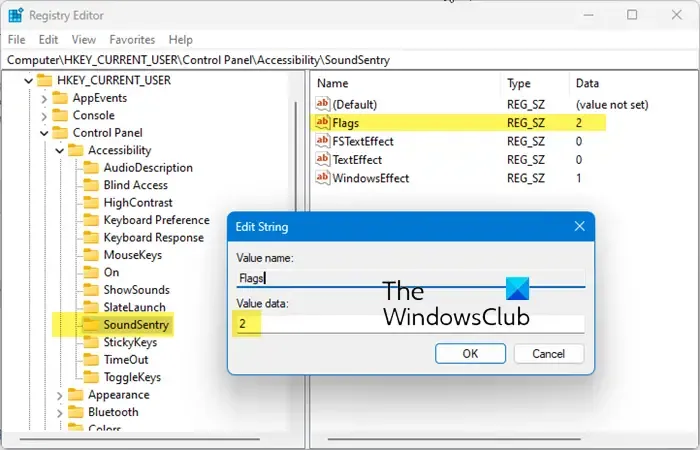
Abra o Editor do Registro e navegue até a seguinte chave:
HKEY_CURRENT_USER\Control Panel\Accessibility\SoundSentry
No lado direito, altere o valor de Flags conforme necessário:
- 0 = Nenhum
- 1 = Barra de título ativa em Flash
- 2 = Janela ativa do Flash
- 3 = Pisca toda a tela
Feche o REGEDIT e reinicie o seu PC para que as alterações tenham efeito.
Como faço para piscar minha tela durante a notificação de áudio?
Para ativar o flash da tela para notificações de áudio no Windows, acesse as configurações de acessibilidade com a tecla Windows + U, navegue até Áudio na seção Audição e selecione ‘Flash minha tela durante notificações de áudio’ no menu suspenso.
Como obtenho a tela flash em minhas notificações no Windows 10?
Para ativar uma tela flash para notificações no Windows 10, vá para as configurações de ‘Facilidade de Acesso’. Nas opções de ‘Áudio’, selecione ‘Mostrar alertas de áudio visualmente’. Escolha entre piscar a barra de título, a janela ativa ou a tela inteira.



Deixe um comentário